ライセンス認証
※外付けWi-Fi・USB-LAN変換アダプタ・携帯テザリングでの接続は、ロックコードが変わりますので使用しないでください。
※USBキー有りの場合は、パソコンに差しておいてください。
ライセンスマネージャーはスタートメニューに表示されますので、起動させてください。
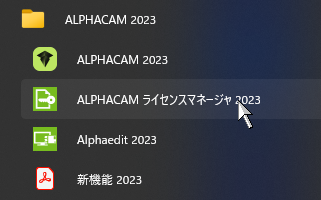
Alphacam2017R2より以前のバージョンでは、デスクトップ画面右下の黄色い鍵のアイコンを右クリックして表示させます。
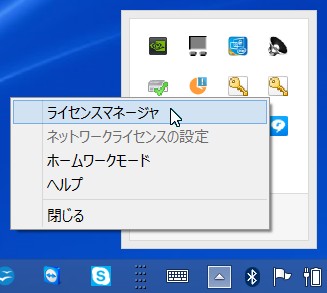
キーレスライセンスでは、スタンドアロン(キーレスワイヤレス – 0000000000000) 、またはスタンドアロン(キーレスイーサネット – 0000000000000)と表示された項目をクリックします。両方表示された場合は、ワイヤレスを選択してください。
キーをご使用の場合は、スタンドアロン(コンピュータ ID キー 0000000)と表示された項目をクリックします。
次に[アクティブなサーバーを変更]をクリックします。
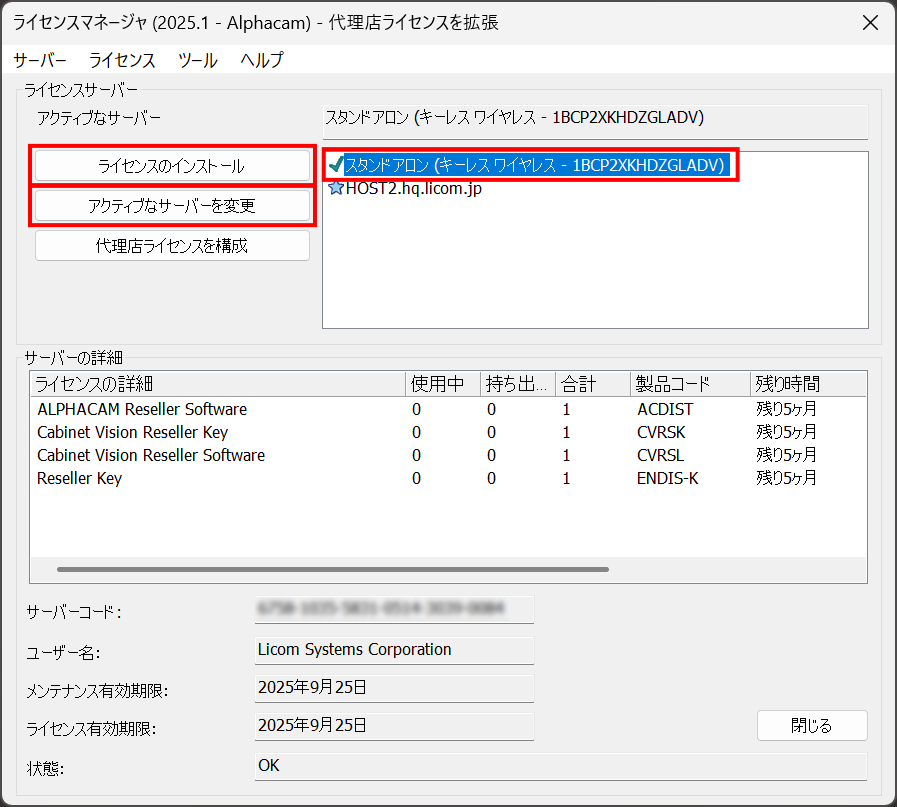
次に[ライセンスのインストール]をクリックします。
インターネットに接続している場合は、[ライセンスファイルを要求]を選択して、その後の指示に従ってください。
※外付けWi-Fi・USB-LAN変換アダプタ・携帯テザリングでの接続は、ロックコードが変わりますので使用しないでください。
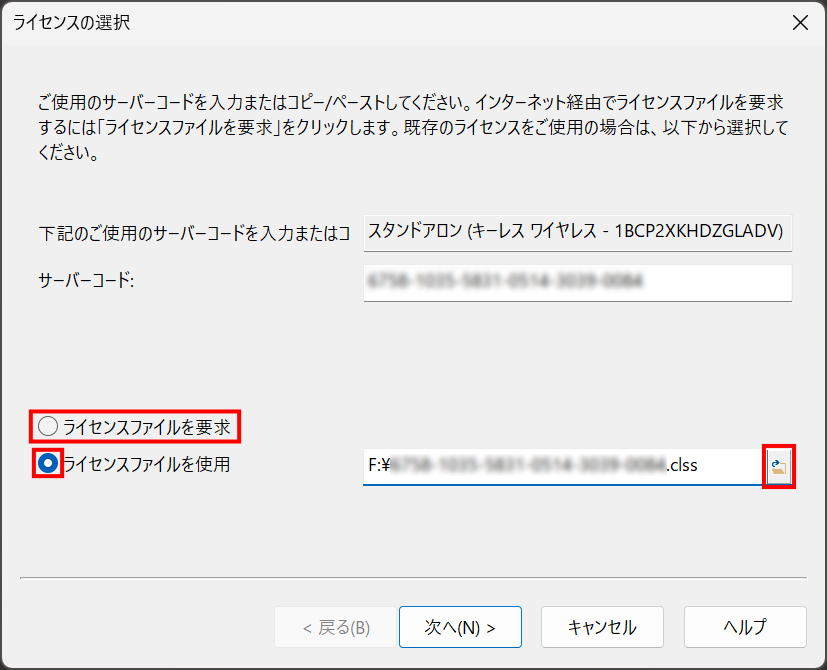
インターネットに接続していない場合は、[ライセンスファイルを使用]にチェックを入れて、フォルダのアイコンをクリックします。
ライセンスファイルを選択し、[次へ]をクリックします。
(ライセンスファイルはインストールUSB内にあります。24桁のサーバーコードがファイル名に入っています。拡張子は .clss または .clsn です。)
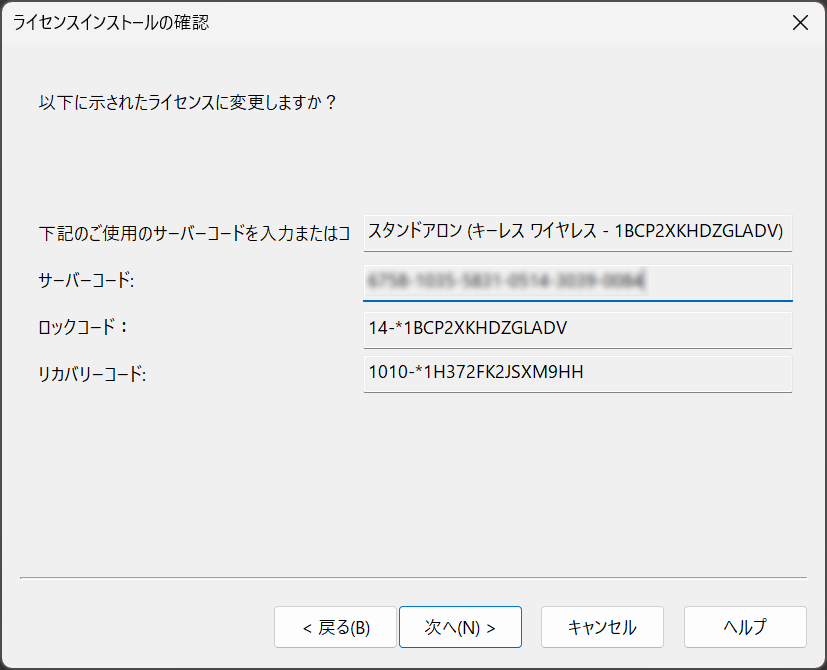
[既存のライセンスを削除]の項目があれば、チェックを入れておきます。
[次へ]をクリックします。
「ライセンスのインストールに成功しました」と表示されれば、認証は完了です。
ALPHACAM(その他ソフト)の起動確認をしてください。
以上になります。